

第一种方法:
1. 开始 ->运行 ->cmd
2. cd到C:\WINDOWS\Microsoft.NET\Framework\v2.0.50727(Framework版本号按iis配置)
3. 安装服务: 运行命令行 InstallUtil.exe E:/test.exe
卸载服务: 运行命令行 InstallUtil.exe -u E:/test.exe
这样就能删除了,但如果还是不能删除的话,没关系下面还有一种方法。
第二种方法:
运行-->cmd-->到c:\windows\system32文件夹下-->输入sc delete <服务名称>,然后就可以把服务卸载了
这时候,我们可以用另外一个命令来卸载,如下:
C:\WINDOWS\system32>sc delete MyService
其中的 MyService 是你的服务的名字,比如如下的服务截图,它的卸载命令就可以如下写:
sc delete "服务名"
当然你也可以用这个工具create,start,stop服务。比如,我们就可以用下面的命令,安装服务,并把服务启动起来。
installutil HongjunGuo.JobsWindowsService.exe
sc start "服务名"
关键词标签:Windows
相关阅读
热门文章
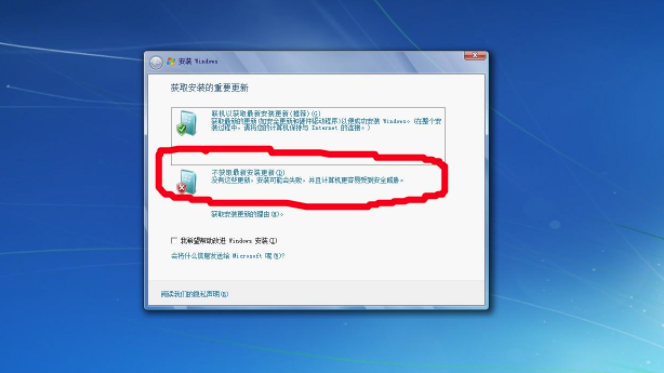 windows7虚拟光驱安装和使用方法
windows7虚拟光驱安装和使用方法 解决应用程序正常初始化(0xc0000135)失败
解决应用程序正常初始化(0xc0000135)失败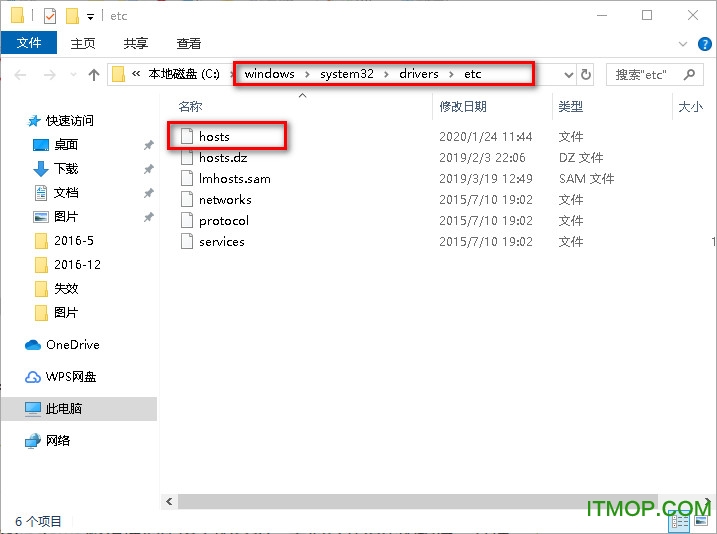 hosts文件位置以及如何修改hosts文件
hosts文件位置以及如何修改hosts文件![[声音故障]XP没有声音,丢失Windows Audi](https://img.itmop.com/upload/allimg/081119/2352320.jpg) [声音故障]XP没有声音,丢失Windows Audi
[声音故障]XP没有声音,丢失Windows Audi
人气排行 [声音故障]XP没有声音,丢失Windows Audio服务(AudioSrv)[警解决Windows 7黑屏的有效方法windows2003中关于软路由设置方法的具体介绍Windows不能在本地计算机启动OracleDBConsoleorcl一个空文件夹删不掉的解决办法Windows 7加XP的局域网搭建与文件共享用Windows命令行实现自动SSH代理Windows提示错误应用程序update.exe
查看所有0条评论>>